När det gäller att skapa, redigera och kartläggadokument, Microsoft Word skiljer sig alltid ut bland de ordbehandlare som finns tillgängliga där ute, men det finns många funktioner i Word som vi har sett över för utan goda skäl, Word Forskning är en av dem. När vi skriver dokument i Word måste vi ibland slå upp vissa, termer, fraser, begrepp osv för att komplettera vårt dokumentinnehåll, för detta börjar vi vanligtvis söka på webben, snarare än att använda denna fantastiska intrinsiska funktion.
Med funktionen Forskning kan du slå uppallt du vill ha under det egna fönstret. Du behöver inte gå någon annanstans för att visa extra artikulering över önskat dokumentinnehåll. Det har verkligen fött den nya dimensionen av att undersöka termer, ord, begrepp osv. Det innehåller främst dominerande tjänster för forskningsändamål; Encarta, Bing, HighBeam etc.
Till att börja med, starta Word 2010 och öppna ett dokument som du vill undersöka om önskat ämne. Navigera nu till Recension fliken och klicka Forskning, som visas på skärmdumpen nedan.

När du klickar öppnas forskningsfönstret på den högra sidofältet med många alternativ. Klicka på rullgardinsmenyn och välj valfritt alternativ för att starta din sökning, det finns tre kategorier totalt; Alla referensböcker, Alla forskningswebbplatser, och Alla affärs- och finansiella webbplatser. Under varje kategori hittar du flera mycket föredragna webbplatser som du kan använda för forskningsändamål.
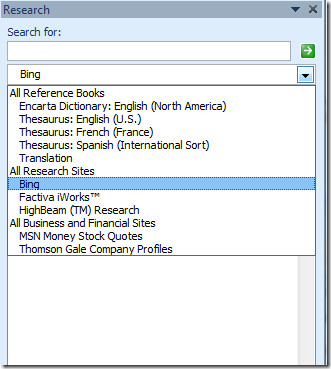
Om du till exempel vill leta upp ett ord i Encarta-ordboken eller översätta ord till ett annat språk behöver du bara välja respektive alternativ och ange ett sökord.
När vi skriver måste vi leta upp motsvarande ord för Förståelse i Franska, för detta kommer vi att förse det med sökord. Från rullgardinsalternativ, välj Översättning och tryck helt enkelt på Enter på tangentbord. Under Översättning Välj det språk du vill översätta till.
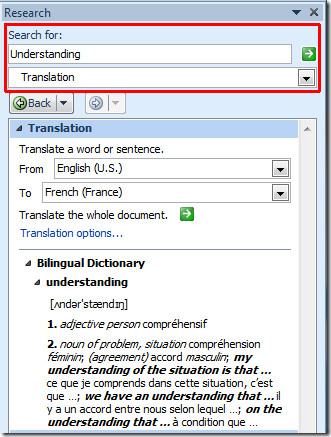
Om vi nu vill kontrollera det specifika ordet, termen eller frasen i en viss kategori väljer du kategorin och trycker på enter. Det visar alla resultat från underliggande underkategorier.
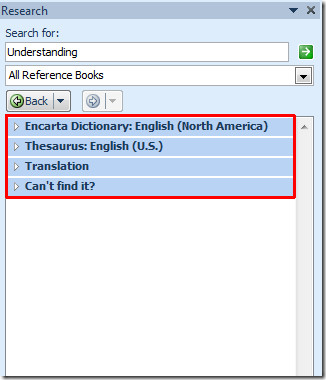
Vid utvidgning av en viss underkategori visar det detaljerna om sökordet. Som ni ser att vi har utökat underkategori Encarta Dictionary.
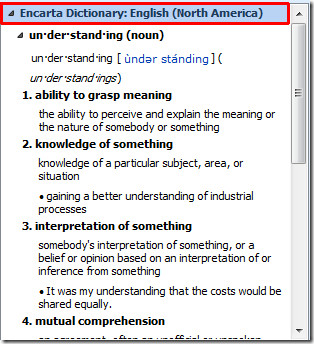
Välj bara en annan kategori, Forskning Webbplatser från listan och kontrollera resultaten, vi kommer att söka nyckelord för någon relevans från HighBeam Research.
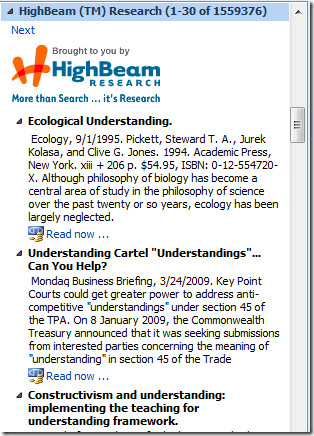
Om du vid någon tidpunkt vill navigera genom sökresultaten, från Tillbaka alternativ, klick på önskad.
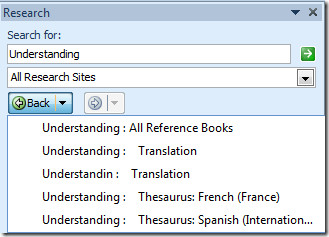
För filtrering Sök resultat du alltid kan gå till Forskningsalternativ längst ner i forskningsfönstret.
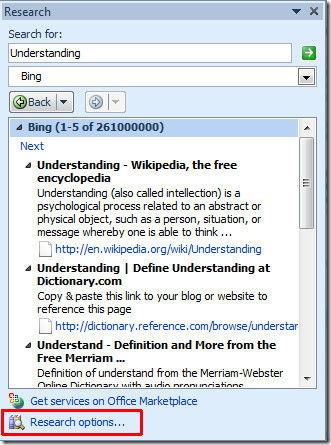
Vid klick kommer det att få upp Forskningsalternativ, du kan lägga till nya tjänster för forskningsändamål, bara aktivera önskad tjänst och klicka på OK. Om du vill förhindra minderåriga från något uttryckligtinnehåll, kan du använda ett föräldralås genom att klicka på knappen föräldrakontroll längst ner i dialogrutan. Klicka på om du vill lägga till alla tjänster som ska användas för forskning Lägg till tjänster.
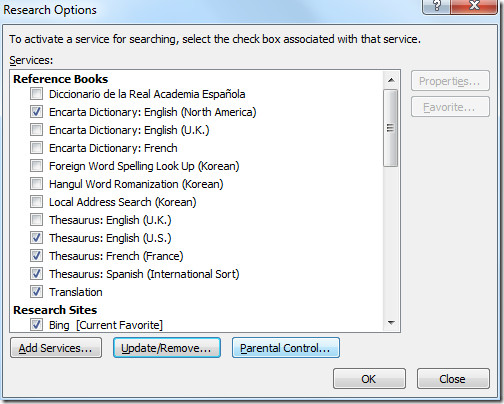
Klicka på Föräldrakontroll, du kommer till huvuddialogen där du kan aktivera båda alternativen och bara ange en lösenfras för att förhindra sökning efter nyckelord som leder till något uttryckligt innehåll.

Klicka på för att skaffa fler tjänster Få tjänster på Office Marketplace.

Det öppnar webbsidan för Microsofts tjänster så att du kan lägga till fler tjänster.
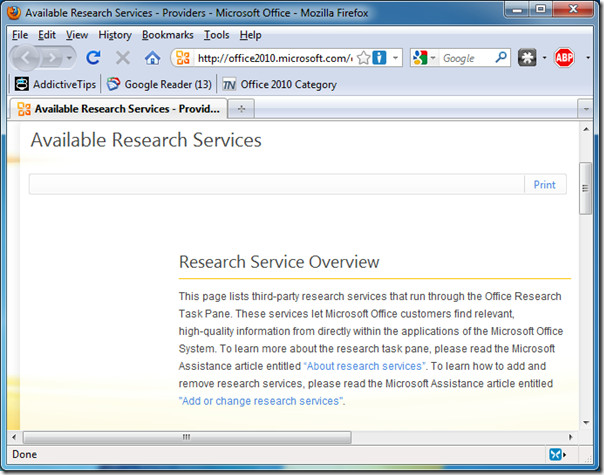
Du kan också kolla in tidigare granskade guider om hur du använder matematikekvation i Word 2010 & How to Add Dictionary i Word 2010.













kommentarer